Wenn Menschen online Produkte kaufen, möchten sie sicherstellen, dass sie das beste Angebot erhalten, wenn es um die Eigenschaften und den Preis eines Produkts geht.
Die Art und Weise, wie sie das tun, ist vergleichsweise einkaufen . Wenn Sie also den Leuten helfen möchten, das richtige Produkt für ihre Bedürfnisse zu finden ( und diese Partnerprovision verdienen ), können Sie den Leuten helfen, den Vergleichseinkauf direkt von Ihrer Website aus mit einem WordPress-Preisvergleichs-Plugin durchzuführen.
In der Regel helfen Ihnen diese Plugins beim Erstellen einer reaktionsschnellen Tabelle, in der der Preis und die Hauptmerkmale verschiedener Produkte verglichen werden. Sie können auswählen, welche Informationen eingeschlossen werden sollen, und sogar hilfreiche Sortier- und Filteroptionen anbieten.
In diesem Beitrag habe ich sieben der besten WordPress-Vergleichs-Plugins für Sie zusammengestellt, um Kunden bei ihren Kaufentscheidungen zu helfen…
1. AmaLinks Pro
AmaLinks Pro ist ein Premium-WordPress-Vergleichs-Plugin, das, wie der Name schon sagt, Sie bei der Erstellung von Produktvergleichstabellen für Produkte unterstützt, die bei Amazon verkauft werden .
Wenn Sie Mitglied des Amazon Associates-Partnerprogramms sind , ist dies möglicherweise das beste WordPress-Vergleichs-Plugin für Sie. Wenn Sie jedoch nicht für Produkte von Amazon werben, möchten Sie eine andere Option auswählen.
Mit AmaLinks Pro können Sie bei Amazon nach Produkten suchen und Ihren Partnerlink erhalten, ohne Ihr WordPress-Dashboard verlassen zu müssen. Mithilfe von Daten, die direkt von der Amazon API abgerufen wurden, können Sie die Informationen für diese Produkte in eine reaktionsfähige Produktvergleichstabelle umwandeln, wie im folgenden Beispiel dargestellt:
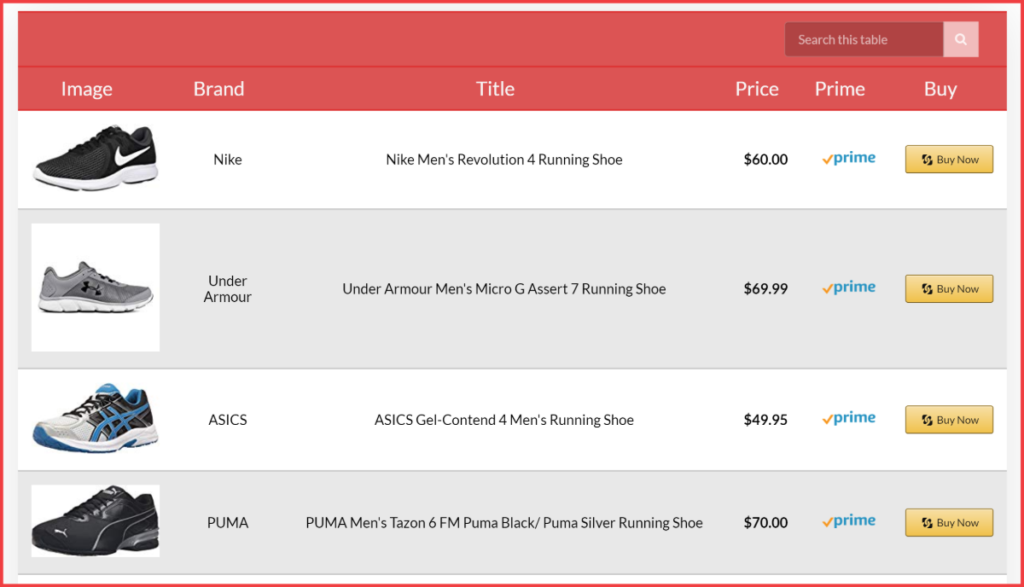
Da die Informationen von der Amazon API abgerufen werden, können Sie sicher sein, dass die Preis- und Produktinformationen auf dem neuesten Stand sind. Dadurch wird Ihre Vergleichstabelle nicht nur für Käufer hilfreicher, sondern Sie können auch die Regeln des Amazon Associates- Programms einhalten .
Für jede Tabelle können Sie:
- Wählen Sie aus, welche Informationen angezeigt werden sollen und welche Spalten enthalten sein sollen
- Passen Sie das Aussehen und den Stil Ihrer Vergleichstabelle an
- Fügen Sie Sortier- und Filteroptionen hinzu, um Kunden die Suche nach Produkten zu erleichtern
Um Zugriff auf die Table Builder-Funktionalität zu erhalten, müssen Sie die Premium- Version von AmaLinks Pro für 197 US-Dollar erwerben, mit der Sie das Plugin auf bis zu 25 verschiedenen Websites verwenden können.
2. WP ComPEAR
WP ComPEAR ist ein Premium-Plug-In, mit dem Sie interaktive Produktvergleichstabellen in WordPress erstellen können. Es bietet zahlreiche Such-, Filter- und Sortieroptionen, mit denen Käufer die besten Produkte finden können.
Mit dem Drag-and-Drop-Generator können Sie unbegrenzt Produktvergleiche mit jeweils eigenen Vergleichskriterien erstellen. Dies macht es zu einem großartigen Plug-in für Produktspezifikationen.
Eine einzigartige Funktion ist, dass Sie dem Frontend Ihrer Website einen Drag-and-Drop-Vergleich hinzufügen können , in dem Besucher durch Klicken und Ziehen auswählen können, welche Produkte sie vergleichen möchten. Hier ist ein Beispiel:
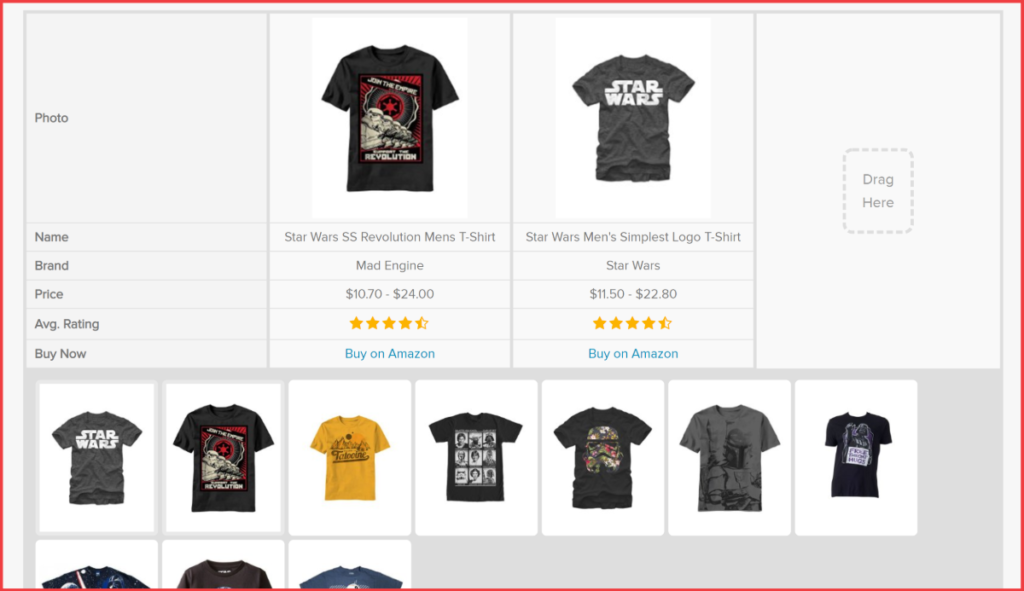
Natürlich können Sie auch nur statische Vergleichstabellen erstellen.
Neben Produktvergleichstabellen können Sie in WP ComPEAR auch Vergleichsregler erstellen, was ein weiterer einzigartiger Aspekt dieses Plugins ist.
WP ComPEAR kostet 29 US-Dollar für die Verwendung auf unbegrenzten Websites.
3. TablePress
TablePress ist eines der beliebtesten WordPress-Plugins. Zusätzlich zu einer umfangreichen Featureliste ist es auch zu 100% kostenlos. Zusammen erklären diese beiden Dinge seine Popularität.
Sie können es für jede Art von Tabelle verwenden, seine Flexibilität macht es jedoch auch zu einer großartigen Option für Produktvergleichstabellen.
Mithilfe einer Excel-ähnlichen Oberfläche können Sie Ihr eigenes Tabellenlayout mit beliebig vielen Zeilen und Spalten erstellen. Ihre Tabellen können jede Art von Daten enthalten - einschließlich Bilder, HTML ( für Schaltflächen ) usw. Sie können auch Excel-ähnliche Formeln hinzufügen, wodurch TablePress sich hervorragend für die Preisgestaltung von Tabellenformeln eignet.
Schließlich haben Sie auch die Möglichkeit, eigene Sortier-, Paginierungs- und Filteroptionen hinzuzufügen.
Der einzige Nachteil von TablePress sind die Gestaltungsoptionen. Wenn Sie Ihre Produktvergleichstabelle gut aussehen lassen möchten, müssen Sie möglicherweise ein wenig benutzerdefiniertes CSS kennen.
So sieht beispielsweise das standardmäßige TablePress-Styling aus:
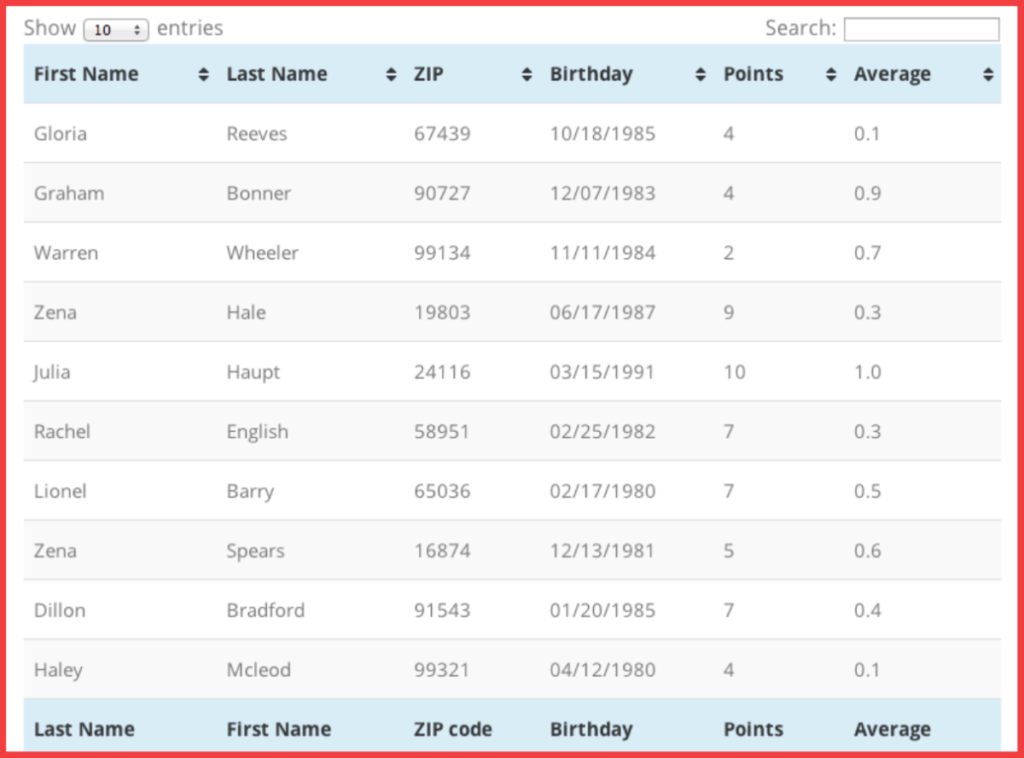
Es ist funktionsfähig und zeigt Informationen auf übersichtliche Weise an, aber andere Plugins ähneln direkt den Produktvergleichstabellen.
Wie bereits erwähnt, ist TablePress zu 100% kostenlos.
4. Standard WordPress Block Editor (Gutenberg)
Dank des neuen WordPress-Blockeditors ( AKA Gutenberg ) benötigen Sie möglicherweise nicht einmal ein spezielles WordPress-Produktvergleichs-Plugin.
Der neue Editor enthält standardmäßig einen Tabellenblock , mit dem Sie Produkte vergleichen können.
Sie fügen lediglich einen Tabellenblock ein. Dann können Sie die Seitenleiste verwenden, um Spalten und dergleichen zu steuern. Und um Produktinformationen einzugeben, klicken Sie einfach auf und geben Sie die Tabelle ein.
Leider bietet der Standard-Tabellenblock nicht viele Gestaltungsmöglichkeiten.
Wenn Sie das ändern möchten, finden Sie einige Gutenberg-Block-Plugins von Drittanbietern. Das Advanced Gutenberg-Plugin fügt beispielsweise einen Advanced Table- Block hinzu, mit dem Sie die Darstellung Ihrer Tabelle wesentlich besser steuern können:
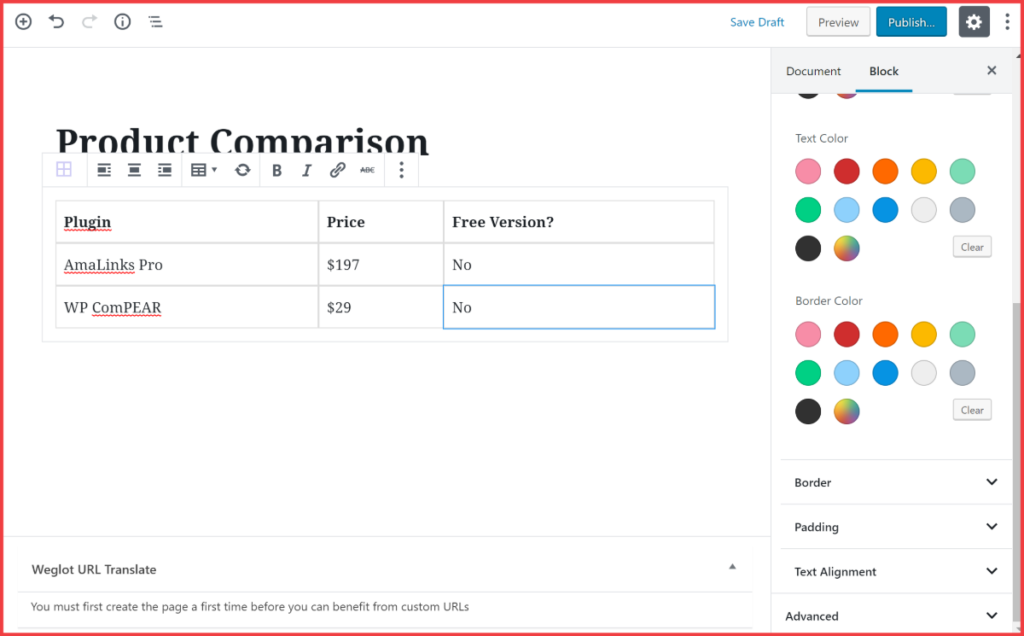
5. Gehen Sie zu Pricing
Mit über 11.000 Verkäufen und einer 4,57-Sterne-Bewertung von über 700 Bewertungen ist Go Pricing eines der beliebtesten Pricing-Plugins, die bei CodeCanyon zum Verkauf angeboten werden.
Mithilfe einer einfachen Administrationsoberfläche können Sie Ihre eigenen Preis- oder Vergleichstabellen erstellen, die verschiedene Medientypen enthalten, darunter:
- Bilder
- Videos
- Tasten
- Icons
- Usw.
Hier ist ein Beispiel:
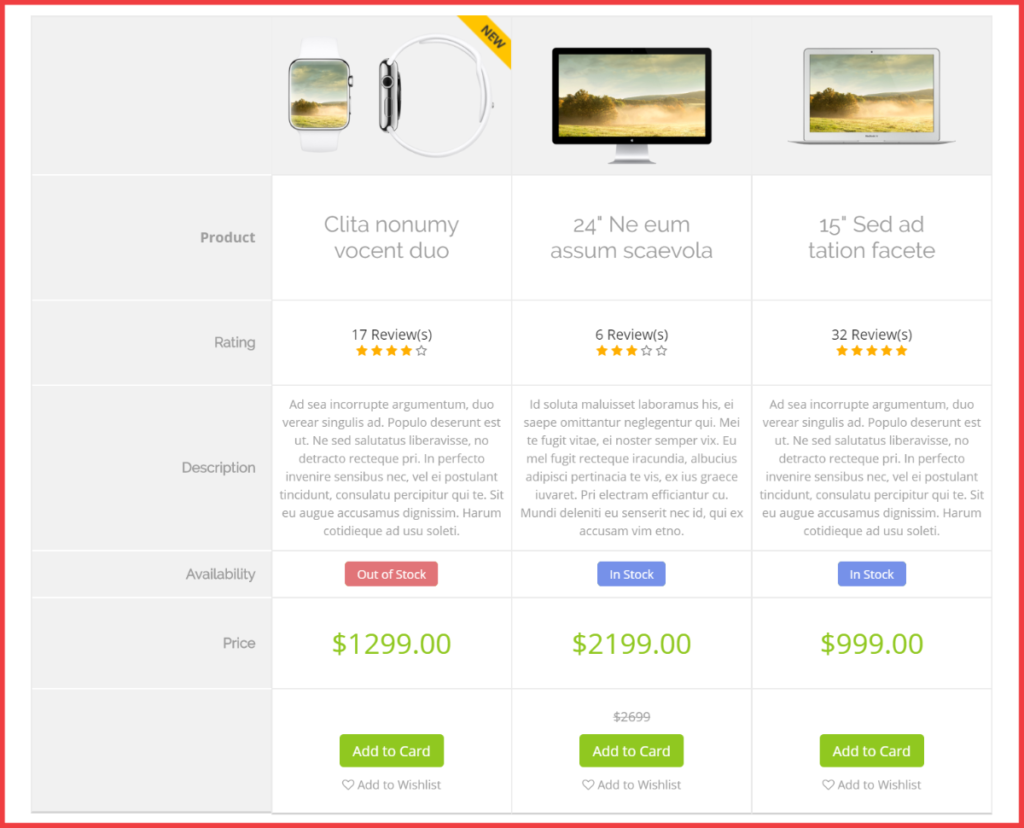
Sie erhalten auch jede Menge Stil- und Animationsoptionen. Wenn Sie Ihre Tabelle nicht von Grund auf neu erstellen möchten, können Sie eine der über 250 vorgefertigten Demo-Tabellen auswählen und importieren.
Im Allgemeinen sind die Styling-Optionen das, was Go Pricing wirklich auszeichnet. Sie erhalten detaillierte Kontrolle über jedes Element in Ihrer Tabelle, bis hin zu den Animationen. Wenn Ihnen das also wichtig ist, könnte dies das Plugin für Sie sein.
Go Pricing kostet Sie 27 $.
6. WP Pricing Table Builder
WP Pricing Table Builder ist eine weitere Qualitätsoption, die bei CodeCanyon zum Verkauf angeboten wird, obwohl sie nicht ganz so beliebt ist wie Go Pricing.
Um Ihnen beim Erstellen Ihrer Vergleichstabellen zu helfen, bietet WP Pricing Table Builder eine Drag-and-Drop-Builder-Oberfläche, in der Sie genau auswählen können, welche Informationen enthalten sein sollen und wie sie gestaltet sind. Es gibt auch einige nette Optionen, wie die Möglichkeit, Popup-QuickInfos hinzuzufügen, die Informationen in Ihrer Tabelle erklären.
Wenn Sie Ihr Design nicht von Grund auf neu erstellen möchten, bietet WP Pricing Table Builder über 89 verschiedene Designs zur Auswahl sowie einen Farbschemagenerator, mit dem Sie ein zusammenhängendes Farbschema erstellen können, das zu Ihrer Site passt.
Hier ist ein Beispiel für das moderne Design:
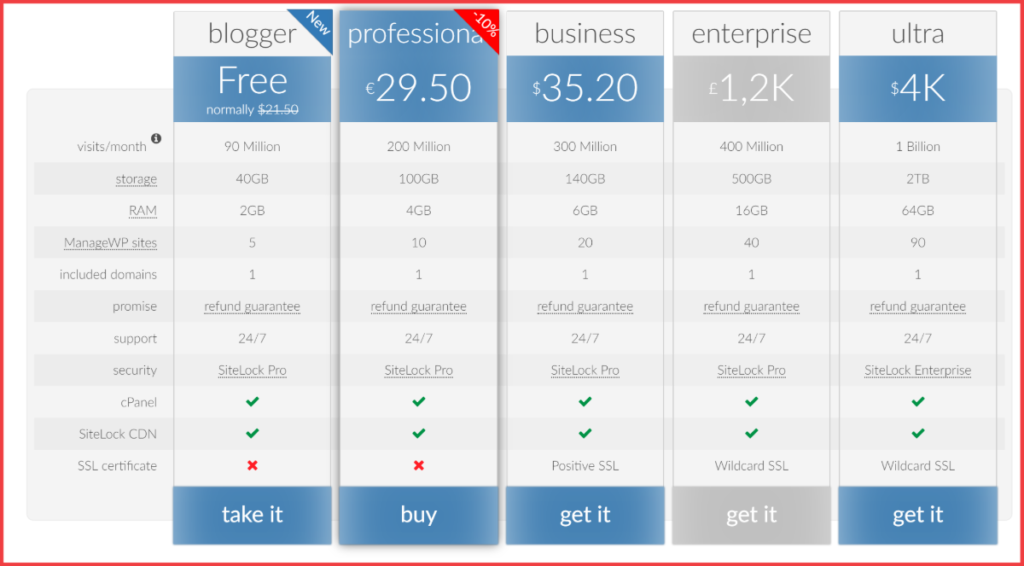
Der WP Pricing Table Builder kostet Sie 24 US-Dollar.
7. Elementor / Elementor Addon-Elemente
Elementor ist ein beliebtes Plug-in für den WordPress-Seitenersteller , mit dem Sie stilvolle Inhalte mithilfe visueller Drag-and-Drop-Bearbeitung und einer Vielzahl von „Widgets“ erstellen können.
Ein „Widget“ kann alles sein - Text, eine Schaltfläche, ein Bild usw.
Mit dem kostenlosen Elementor Addon Elements-Erweiterungs-Plugin erhalten Sie auch ein spezielles Vergleichstabellen- Widget, mit dem Sie eine stilvolle WordPress-Vergleichstabelle wie das folgende erstellen können:
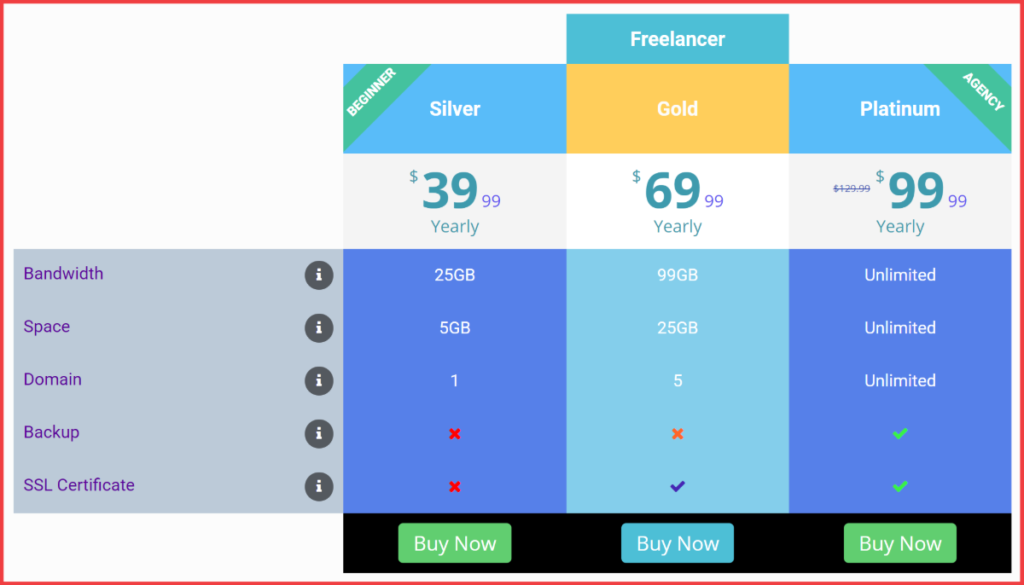
Darüber hinaus erhalten Sie ein separates Widget für die Preistabelle sowie eine Reihe weiterer neuer Widgets.
Wenn Sie möchten, können Sie sogar eine Produktvergleichstabelle als eigene "Vorlage" speichern und dann das offizielle Elementor Blocks for Gutenberg-Plugin verwenden , um nur die Vergleichstabelle in Beiträge einzufügen, die Sie mit dem Standardblockeditor ( AKA Gutenberg ) erstellt haben. Das heißt, Sie müssen nicht Elementor verwenden, um Ihren gesamten Beitrag zu entwerfen.
Sowohl das Elementor-Kern-Plugin als auch Elementor Addon Elements sind kostenlos.
Was ist das beste WordPress-Vergleichs-Plugin für Sie?
Das richtige Vergleichs-Plugin für Ihre Anforderungen hängt davon ab, welche Art von Produkten und Informationen Sie anzeigen müssen.
Wenn Sie sich stark auf das Amazon Associates-Programm verlassen, ist AmaLinks Pro wahrscheinlich die beste Option. Auf der anderen Seite, wenn Sie den Benutzern die Wahl zwischen den zu vergleichenden Produkten geben möchten, sind Sie mit WP ComPEAR wahrscheinlich besser dran .
Wenn Sie speziell ein kostenloses Produktvergleichs-Plugin wünschen, haben Sie einige gute Möglichkeiten.
TablePress ist die flexibelste Option, erfordert jedoch möglicherweise benutzerdefiniertes CSS, damit es mit Ihrer Website übereinstimmt. Für einfache Tabellen können Sie einfach den nativen Blockeditor verwenden ( möglicherweise mit einer freien Erweiterung ), und Elementor bietet auch eine großartige Option mit dem kostenlosen Elementor Addon Elements-Plugin .
Schließlich sind Go Pricing und WP Pricing Table Builder , obwohl sie nicht kostenlos sind, auch gute, erschwingliche Optionen, mit denen Sie die Gestaltung Ihrer Vergleichstabellen sehr genau steuern können.
Nun sind Sie an der Reihe, mir mitzuteilen, wie Sie eine Vergleichstabelle und eine Preistabelle in WordPress erstellen.
Hier sind ein paar handverlesene Anleitungen, die Sie als Nächstes lesen können:








